Windows10时间显示秒数的设置方法
发布时间:2024年01月10日
在Windows10电脑中,用户看到时间没有显示到秒,不知道有什么方法能够让Windows10系统时间显示出秒数?大家可以通过修改注册表编辑器来实现这一操作。接下来小编带来Windows10时间显示秒数设置方法的详细介绍,操作后大家可以看到Windows10电脑时间已经显示秒。
Windows10时间显示秒数的设置方法:
1. 按组合键“win+r”打开运行窗口,输入regedit,按回车键,如图所示:
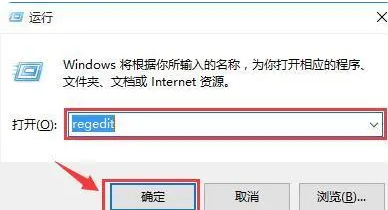
2. 依次找到:HKEY_CURRENT_USER\SOFTWARE\Microsoft\Windows\CurrentVersio\Explorer\Advanced,新建DWORD(32位)值,命名为ShowSecondsInSystemClock。
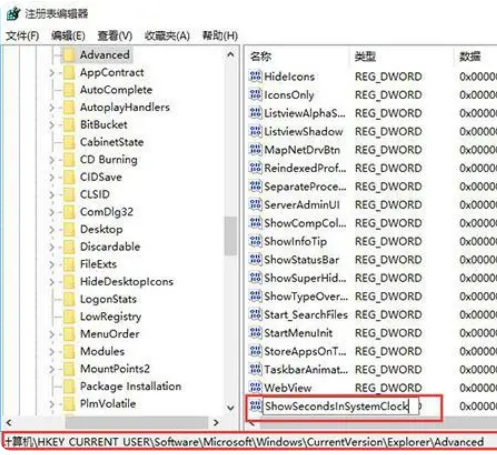
3. 修改数值数据为1。
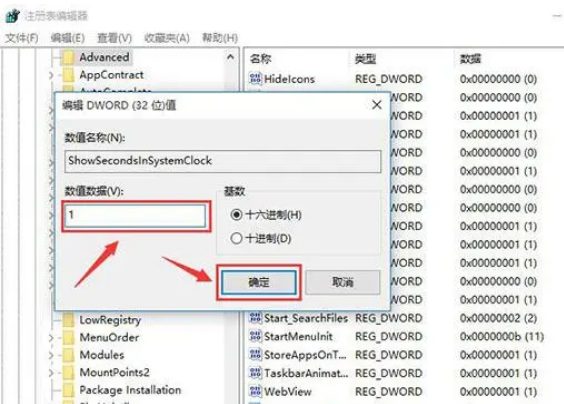
4. 重启explorer.exe就可以了。
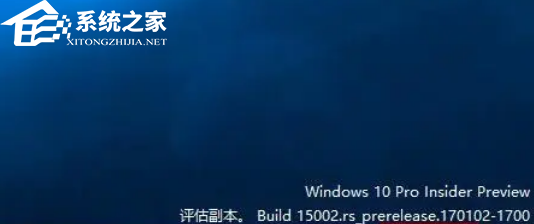
5. 要想改回默认设置,直接删除ShowSecondsInSystemClock,重启文件资源管理器。
文章来源:https://blog.csdn.net/lihuiyun184291/article/details/135508234
本文来自互联网用户投稿,该文观点仅代表作者本人,不代表本站立场。本站仅提供信息存储空间服务,不拥有所有权,不承担相关法律责任。 如若内容造成侵权/违法违规/事实不符,请联系我的编程经验分享网邮箱:chenni525@qq.com进行投诉反馈,一经查实,立即删除!
本文来自互联网用户投稿,该文观点仅代表作者本人,不代表本站立场。本站仅提供信息存储空间服务,不拥有所有权,不承担相关法律责任。 如若内容造成侵权/违法违规/事实不符,请联系我的编程经验分享网邮箱:chenni525@qq.com进行投诉反馈,一经查实,立即删除!
最新文章
- Python教程
- 深入理解 MySQL 中的 HAVING 关键字和聚合函数
- Qt之QChar编码(1)
- MyBatis入门基础篇
- 用Python脚本实现FFmpeg批量转换
- 软件工程复习自用---第七章
- 我的机器学习起步如何Getting Started
- Android 12 (InputMethodManagerService) 替换默认输入法为Pinyin输入法
- 鸿蒙Harmony开发学习(一)运行helloworld
- Python:最简单的神经网络分类模型(附带详细注释说明)+ 训练结果可视化+ 模型可视化
- matplotlib范围曲线简例
- 【Python数据可视化】matplotlib之绘制三维图形:三维散点图、三维柱状图、三维曲面图
- 【实战教程】防火墙内容安全实战教程,让你的网络防护升级!
- 有效的括号
- STM32Cubemx PWM驱动加湿器模拟火山喷发效果